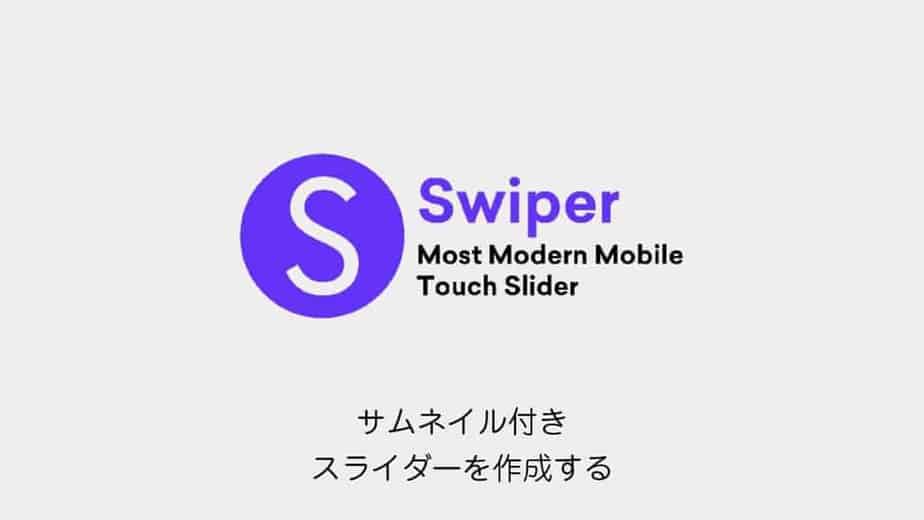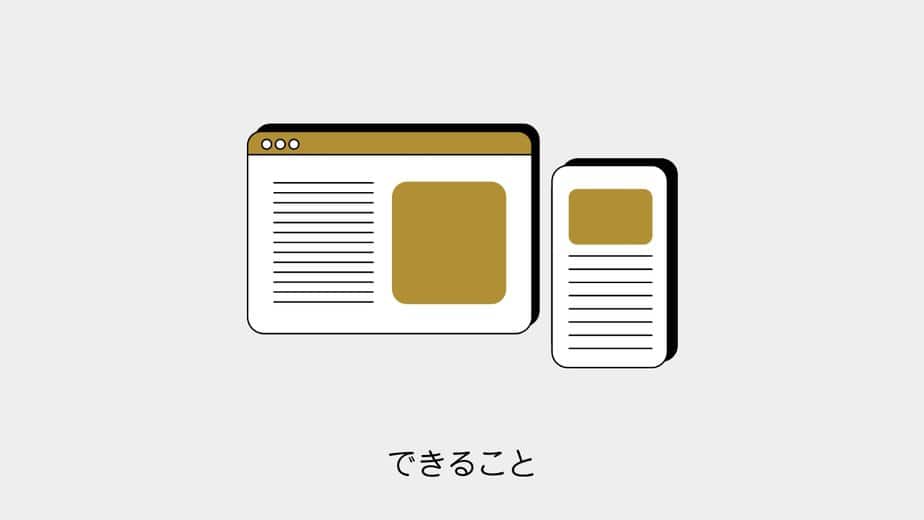スライダーを入れる時に、Meta Sliderのプラグインを良く使います。
しかしサムネイル付きスライダーを作成するには有料版を契約しないといけません。

ということで、有名なSwiper.jsを使ってサムネイル付きスライダーを作成(カスタマイズ)してみました!(スワイプもできます)
カラムブロックの入れるとマイベストっぽくなりますね。
ここにテキストが入ります。
ここにテキストが入ります。
ここにテキストが入ります。
ここにテキストが入ります。
ここにテキストが入ります。
WordPressでサムネイル付きスライダーを作成する方法
Swiper.jsというライブラリを使用しています。
これは jQuery使わないので、SWELLなどのテーマと相性が良さそうです。
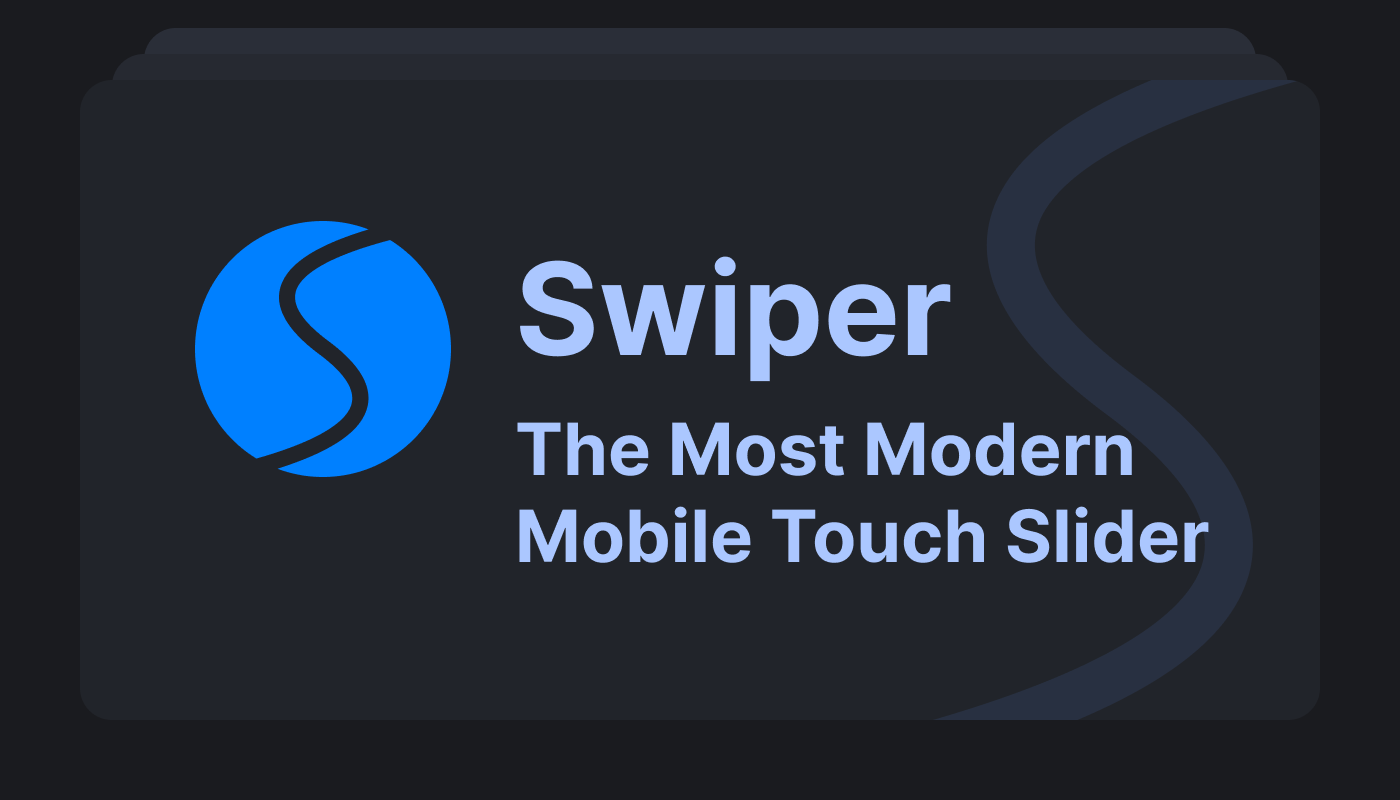
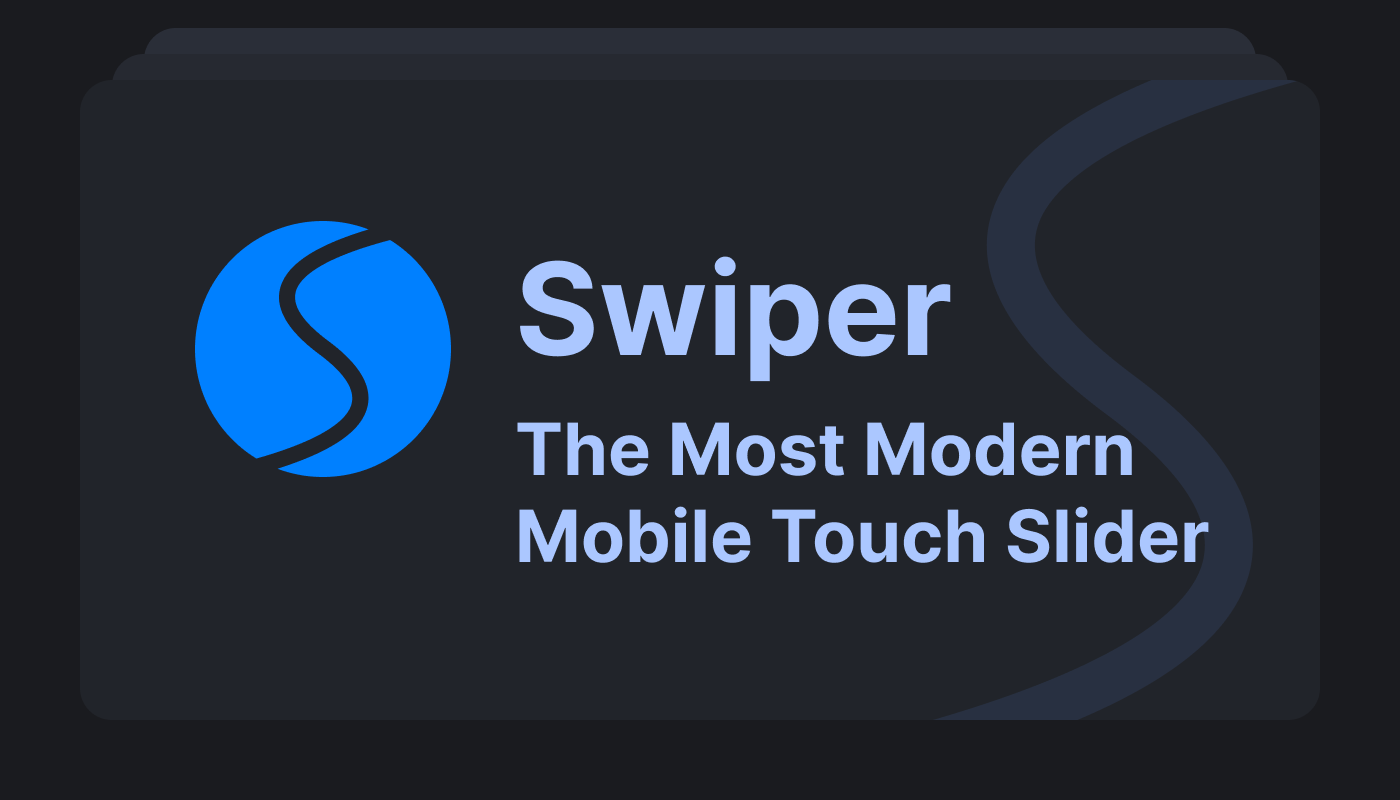
基本的にSwiperのHTMLです。
画像のパスは手動でいれてください。※連番にしてください
<div class="swiper-container">
<div class="swiper-wrapper">
<div class="swiper-slide"><img src="https://motoki-design.co.jp/wordpress/wp-content/uploads/s01.jpg" alt=""></div>
<div class="swiper-slide"><img src="https://motoki-design.co.jp/wordpress/wp-content/uploads/s01.jpg" alt=""></div>
<div class="swiper-slide"><img src="https://motoki-design.co.jp/wordpress/wp-content/uploads/s03.jpg" alt=""></div>
<div class="swiper-slide"><img src="https://motoki-design.co.jp/wordpress/wp-content/uploads/s04.jpg" alt=""></div>
<div class="swiper-slide"><img src="https://motoki-design.co.jp/wordpress/wp-content/uploads/s05.jpg" alt=""></div>
<div class="swiper-slide"><img src="https://motoki-design.co.jp/wordpress/wp-content/uploads/s06.jpg" alt=""></div>
</div>
<div class="swiper-button-prev"></div>
<div class="swiper-button-next"></div>
<div class="swiper-my-pagination"></div>
<script src="https://unpkg.com/swiper/swiper-bundle.min.js"></script>
</div>コードの最後にSwiperのJSを読み込んでいます。
コードをダウンロードして子テーマから読み込みたい時は下記のコードをfunctions.phpにいれてみてください。
function load_script_init() {
wp_enqueue_style( 'main-script', get_stylesheet_directory_uri() .'/css/swiper.min.css');
wp_enqueue_script( 'main-script', get_stylesheet_directory_uri() .'/js/swiper.min.js');
}
add_action( 'wp_enqueue_scripts', 'load_script_init' );SwiperのCSSを挿入します。
こちらの見た目はお好みにどうぞ。
.swiper-my-pagination .swiper-pagination-bullet {
width: auto;
height: auto;
border-radius: 0;
}
.swiper-container-horizontal
> .swiper-my-pagination.swiper-pagination-bullets
.swiper-pagination-bullet {
margin: 0;
}
.swiper-my-pagination {
margin-bottom: 5px;
table-layout: fixed;
display: table;
}
.swiper-my-pagination img {
box-shadow: none;
margin: 0;
vertical-align: bottom;
}
.swiper-my-pagination .swiper-pagination-bullet {
display: table-cell;
padding: 2px;
background: transparent;
opacity: 1;
}
.swiper-my-pagination .swiper-pagination-bullet {
background: transparent;
opacity: 0.2;
}
.swiper-my-pagination .swiper-pagination-bullet-active {
opacity: 1;
}
.swiper-button-next,
.swiper-container-rtl .swiper-button-prev {
top: 43%;
background-image: url("data:image/svg+xml;charset=utf-8,%3Csvg%20xmlns%3D'http%3A%2F%2Fwww.w3.org%2F2000%2Fsvg'%20viewBox%3D'0%200%2027%2044'%3E%3Cpath%20d%3D'M27%2C22L27%2C22L5%2C44l-2.1-2.1L22.8%2C22L2.9%2C2.1L5%2C0L27%2C22L27%2C22z'%20fill%3D'%23ffffff'%2F%3E%3C%2Fsvg%3E");
}
.swiper-button-prev,
.swiper-container-rtl .swiper-button-next {
top: 43%;
background-image: url("data:image/svg+xml;charset=utf-8,%3Csvg%20xmlns%3D'http%3A%2F%2Fwww.w3.org%2F2000%2Fsvg'%20viewBox%3D'0%200%2027%2044'%3E%3Cpath%20d%3D'M0%2C22L22%2C0l2.1%2C2.1L4.2%2C22l19.9%2C19.9L22%2C44L0%2C22L0%2C22L0%2C22z'%20fill%3D'%23ffffff'%2F%3E%3C%2Fsvg%3E");
}
.swiper-pagination-bullet img {
width: 100%;
height: 30px;
object-fit: cover;
}
span.swiper-pagination-bullet {
z-index: 10;
}
.swiper-button-next,
.swiper-button-prev {
width: 8%;
height: 8%;
margin-top: -16px;
background-size: 18px 28px;
}
SwiperのJavaScriptコードです。
画像は連番にしておくとサムネイルのコードを自動生成できます。
下記の記事を参考にさせていただきました。パス部分はは手動で変更してください。


var swiper = new Swiper('.swiper-container', {
navigation: {
nextEl: '.swiper-button-next',
prevEl: '.swiper-button-prev',
},
pagination: {
el: '.swiper-my-pagination',
clickable: true,
renderBullet: function (index, className) {
return '<span class="' + className + '">' + '<img src="https://motoki-design.co.jp/wordpress/wp-content/uploads/s0' + (index + 1) + '.jpg" alt="">' + '</span>';
},
},
});JavaScriptをfunctions.phpに入れてあげる場合はこちら。
function my_swiper() {
$my_swiper = <<<EOM
<!-- headに表示させたいコードはここにいれる-->
EOM;
echo $my_swiper;
}
add_action( 'wp_head', 'my_swiper', 99);WordPressでサムネイル付きスライダーを作成する方法まとめ
本記事では「【Swiper.js】Wordpressでサムネイル付きスライダーを作成する方法」について書きました。
Swiperにはさまざまオプションが付いていて、どんなスライダーでも作成できる応用力があります。
気になる方は公式のデモページをみてください。